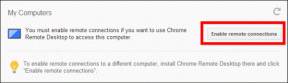วิธีป้องกันไม่ให้ฮาร์ดดิสก์เข้าสู่โหมดสลีปใน Windows 10
เบ็ดเตล็ด / / November 28, 2021
วิธีป้องกันไม่ให้ฮาร์ดดิสก์เข้าสู่โหมดสลีปใน Windows 10: เป็นไปได้ว่าหลังจากการอัพเดต Windows 10 ล่าสุด คุณอาจสังเกตเห็นว่าฮาร์ดดิสก์ของคุณปิดลงหลังจากไม่มีการใช้งานเป็นระยะเวลาหนึ่ง สิ่งนี้ทำเพื่อประหยัดแบตเตอรี่ซึ่งจะช่วยเพิ่มอายุการใช้งานแบตเตอรี่ของพีซีของคุณ การตั้งค่านี้ได้รับการกำหนดค่าโดยใช้การตั้งค่า "ปิดฮาร์ดดิสก์หลังจาก" ใน Power Options ซึ่งให้ผู้ใช้ตั้งเวลาที่ระบุ (เมื่อไม่มีการใช้งาน) หลังจากที่ฮาร์ดดิสก์จะปิดลง การตั้งค่านี้ไม่มีผลกับ SSD และเมื่อระบบกลับมาจากสถานะสลีปแล้ว ระบบจะใช้เวลาสักครู่ในการเปิดใช้งานฮาร์ดดิสก์ก่อนที่คุณจะสามารถเข้าถึงได้

แต่คุณไม่ต้องการให้ฮาร์ดดิสก์ภายนอกหรือ USB เข้าสู่สถานะสลีป ไม่ต้องกังวลอย่างที่ทำได้ กำหนดค่าแต่ละไดรฟ์หรือ USB ให้เข้าสู่โหมดสลีปหรือไม่หลังจากเวลาที่กำหนดเมื่อพีซีของคุณอยู่ ว่าง อย่างไรก็ตาม โดยไม่เสียเวลาเรามาดูวิธีป้องกันฮาร์ดดิสก์ไม่ให้เข้าสู่โหมดสลีปใน Windows 10 ด้วยความช่วยเหลือของบทช่วยสอนด้านล่าง
สารบัญ
- วิธีป้องกันไม่ให้ฮาร์ดดิสก์เข้าสู่โหมดสลีปใน Windows 10
- วิธีที่ 1: ป้องกันไม่ให้ฮาร์ดดิสก์เข้าสู่โหมดสลีปใน Power Options
- วิธีที่ 2: ป้องกันไม่ให้ฮาร์ดดิสก์เข้าสู่โหมดสลีปใน Windows 10 โดยใช้ Command Prompt
วิธีป้องกันไม่ให้ฮาร์ดดิสก์เข้าสู่โหมดสลีปใน Windows 10
ให้แน่ใจว่าได้ สร้างจุดคืนค่า ในกรณีที่มีบางอย่างผิดพลาด
วิธีที่ 1: ป้องกันไม่ให้ฮาร์ดดิสก์เข้าสู่โหมดสลีปใน Power Options
1. คลิกขวาที่ไอคอน Power บนทาสก์บาร์ จากนั้นเลือก ตัวเลือกด้านพลังงาน.

บันทึก: หากต้องการเปิดการตั้งค่าพลังงานขั้นสูงโดยตรง เพียงกด Windows Key + R จากนั้นพิมพ์ “control.exe powercfg.cpl,, 3” (โดยไม่ใส่เครื่องหมายอัญประกาศ) แล้วกด Enter
2. ถัดจากแผนการใช้พลังงานที่คุณเลือกในปัจจุบัน ให้คลิกที่ “เปลี่ยนการตั้งค่าแผนลิงค์”
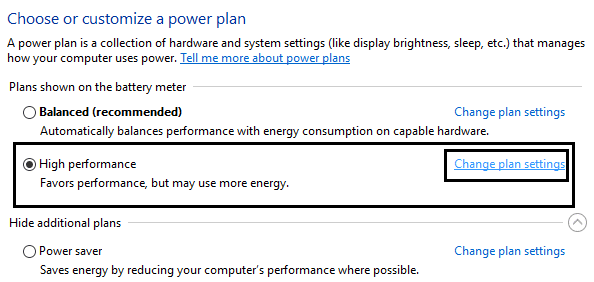
3. ในหน้าจอถัดไป ให้คลิกที่ “เปลี่ยนการตั้งค่าพลังงานขั้นสูง” ลิงค์ด้านล่าง

4.ขยายฮาร์ดดิสก์และในทำนองเดียวกันขยาย “ปิดฮาร์ดดิสก์หลังจาก” จากนั้นเปลี่ยนการตั้งค่าสำหรับ “เกี่ยวกับแบตเตอรี่" และ "เสียบปลั๊ก” เพื่อระบุหลังจากกี่นาที (ของเวลาว่าง) ที่คุณต้องการให้ฮาร์ดดิสก์ปิด
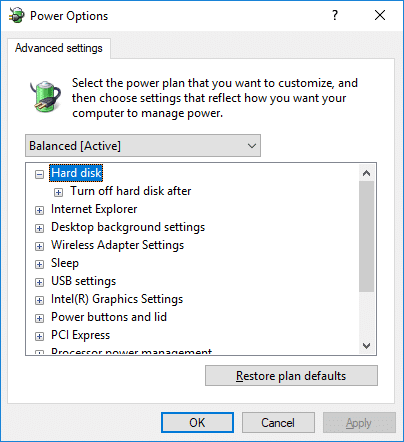
บันทึก: ค่าเริ่มต้นคือ 20 นาที และไม่แนะนำให้ตั้งค่านาทีต่ำ คุณยังสามารถตั้งค่าด้านบนเป็น Never ได้ หากคุณไม่ต้องการปิดฮาร์ดดิสก์หลังจากไม่มีการใช้งานพีซี

5.คลิกสมัครตามด้วยตกลง
6.รีบูตเครื่องพีซีของคุณเพื่อบันทึกการเปลี่ยนแปลง
วิธีที่ 2: ป้องกันไม่ให้ฮาร์ดดิสก์เข้าสู่โหมดสลีปใน Windows 10 โดยใช้ Command Prompt
1.กด Windows Key + X จากนั้นเลือก พร้อมรับคำสั่ง (ผู้ดูแลระบบ)

2. พิมพ์คำสั่งต่อไปนี้ลงใน cmd แล้วกด Enter:
บนแบตเตอรี่: powercfg /SETDCVALUEINDEX SCHEME_CURRENT 0012ee47-9041-4b5d-9b77-535fba8b1442 6738e2c4-e8a5-4a42-b16a-e040e769756e วินาที เสียบปลั๊กแล้ว: powercfg /SETACVALUEINDEX SCHEME_CURRENT 0012ee47-9041-4b5d-9b77-535fba8b1442 6738e2c4-e8a5-4a42-b16a-e040e769756e วินาที
บันทึก: แทนที่วินาทีด้วยจำนวนวินาทีที่คุณต้องการปิดฮาร์ดดิสก์หลังจากไม่มีการใช้งานพีซี
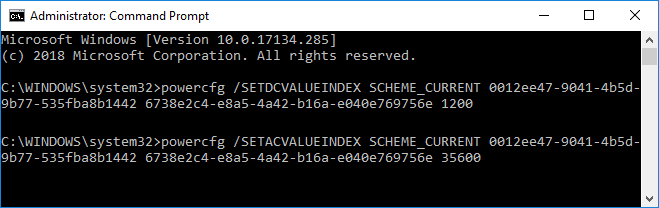
3. นอกจากนี้ โดยใช้ 0 (ศูนย์) จะเท่ากับ “ไม่เคย” และค่าเริ่มต้นคือ 1200 วินาที (20 นาที).
บันทึก: ไม่แนะนำให้ตั้งเวลาต่ำกว่า 20 นาที เนื่องจากจะทำให้ HDD สึกหรอมากขึ้น
4. ปิด cmd และรีสตาร์ทพีซีของคุณ
ที่แนะนำ:
- วิธีฟอร์แมตดิสก์หรือไดรฟ์ใน Windows 10
- ตั้งค่าขีดจำกัดโควต้าดิสก์และระดับการเตือนใน Windows 10
- วิธีแปลงดิสก์ GPT เป็นดิสก์ MBR ใน Windows 10
- วิธีการติดตั้ง SAP IDES. ฟรี
นั่นคือคุณได้เรียนรู้สำเร็จแล้ว วิธีป้องกันไม่ให้ฮาร์ดดิสก์เข้าสู่โหมดสลีปใน Windows 10 แต่ถ้าคุณยังมีคำถามใดๆ เกี่ยวกับบทช่วยสอนนี้ โปรดอย่าลังเลที่จะถามพวกเขาในส่วนความคิดเห็น